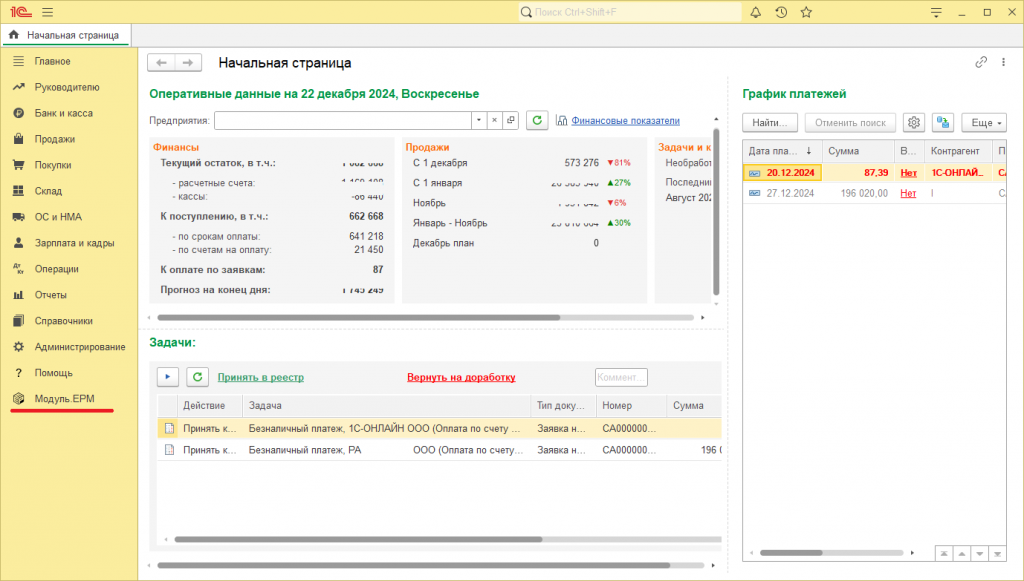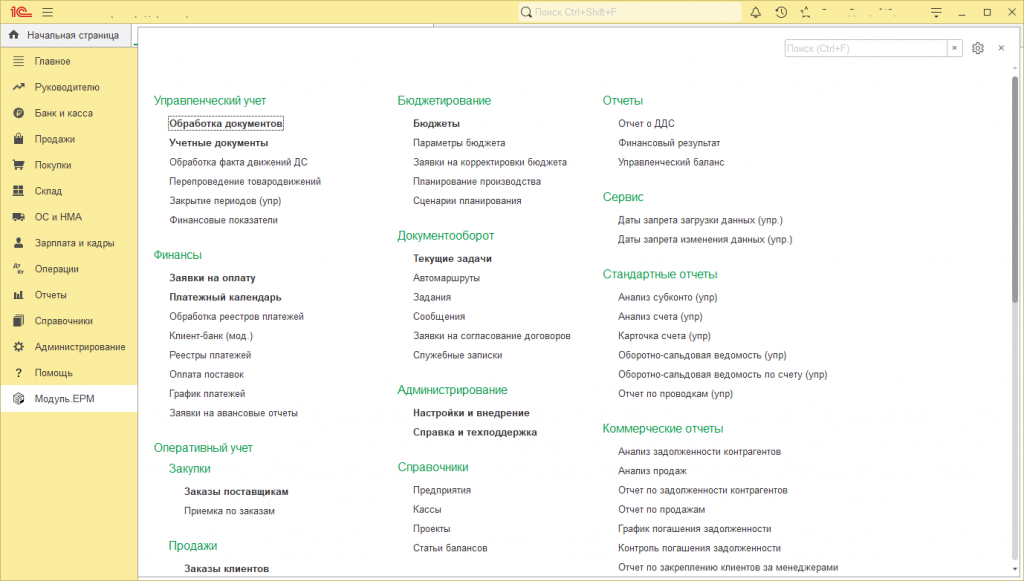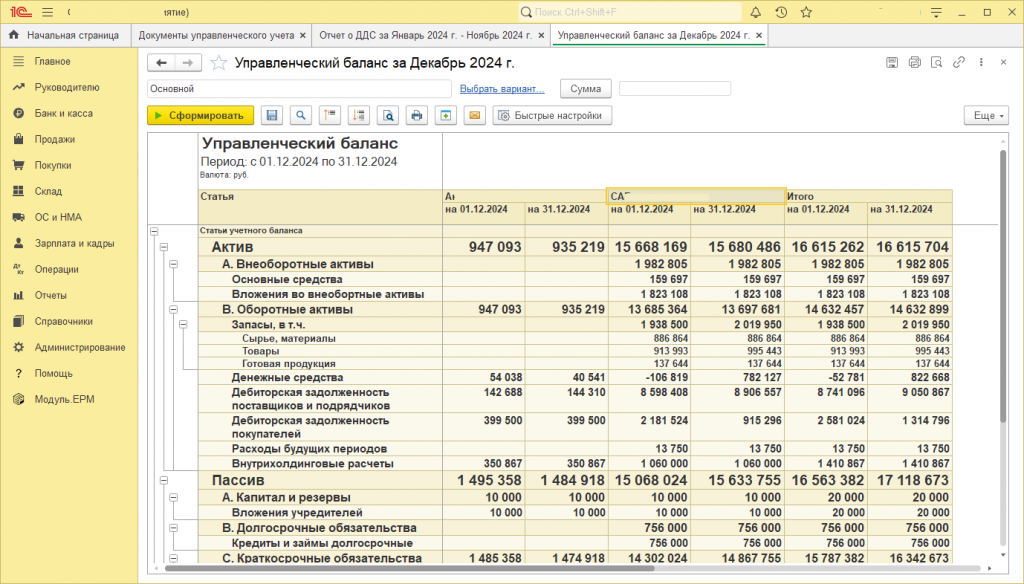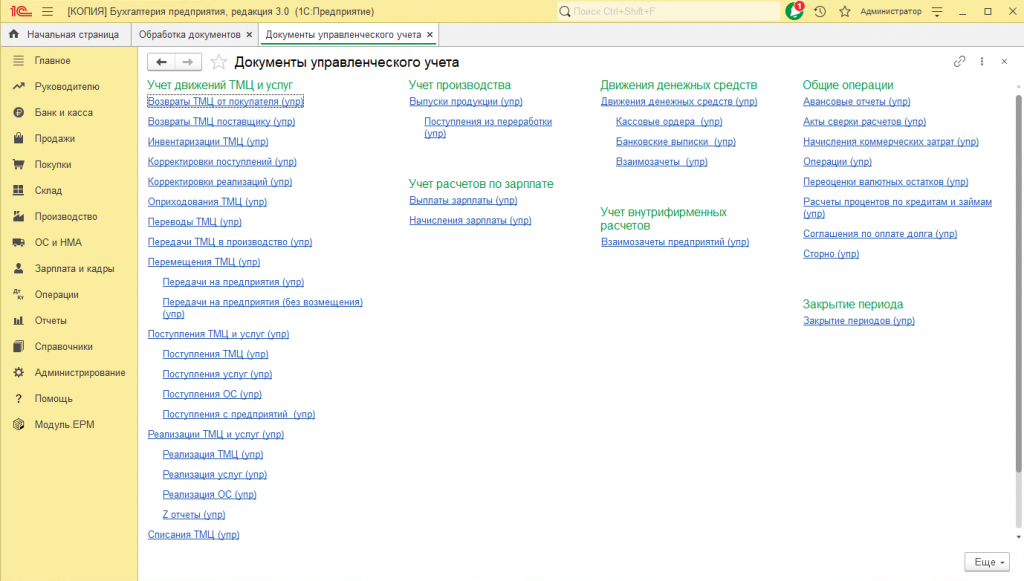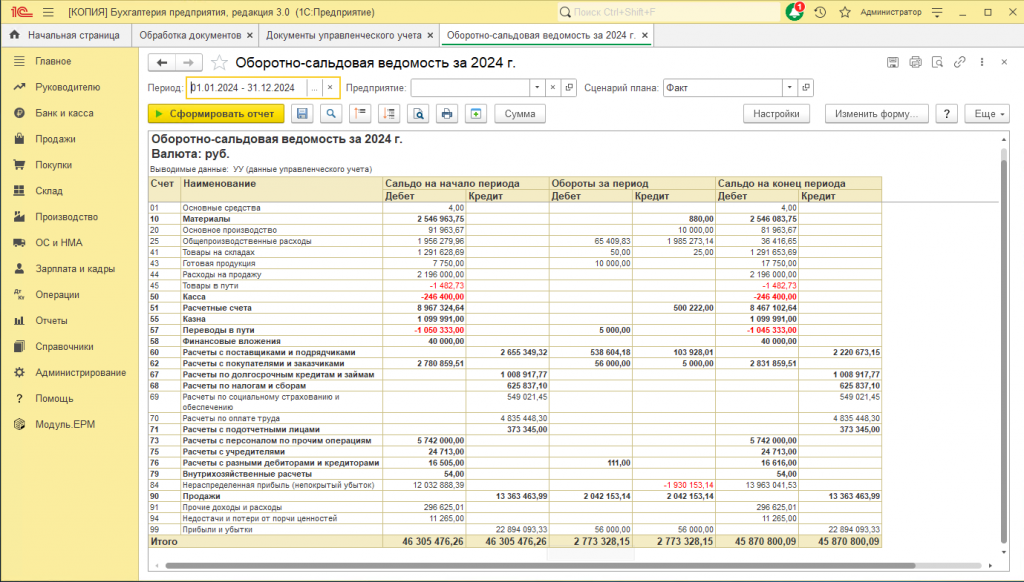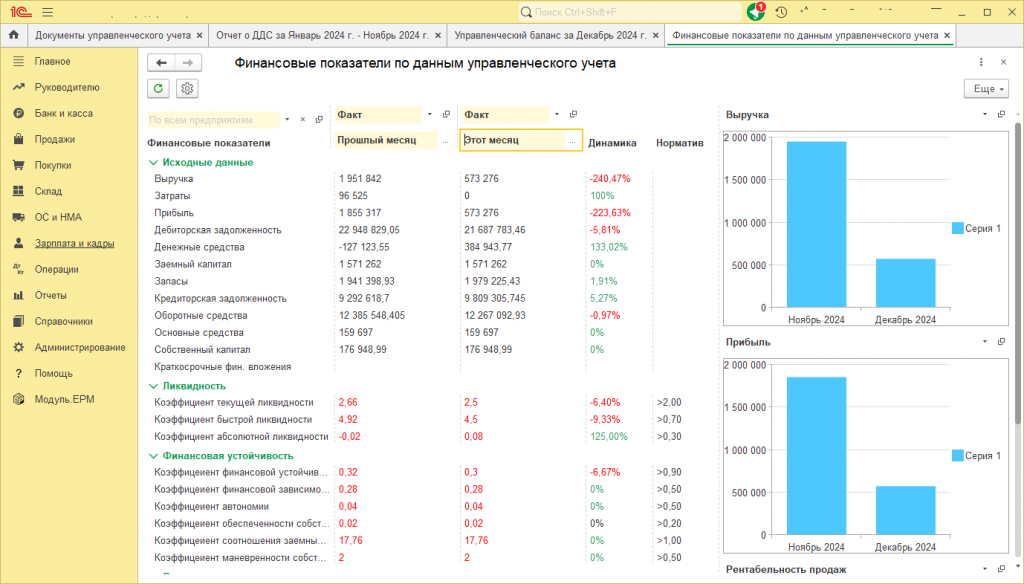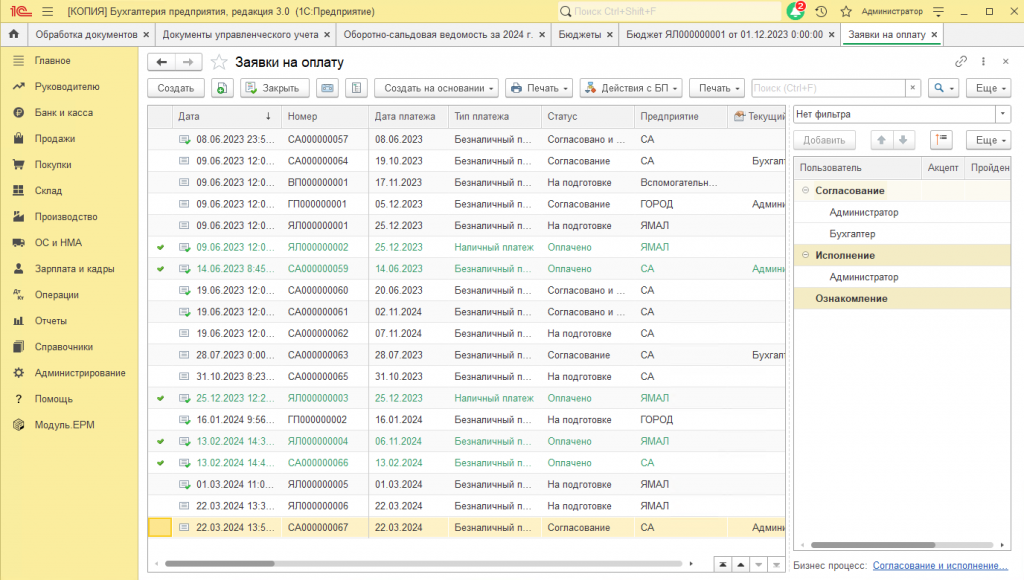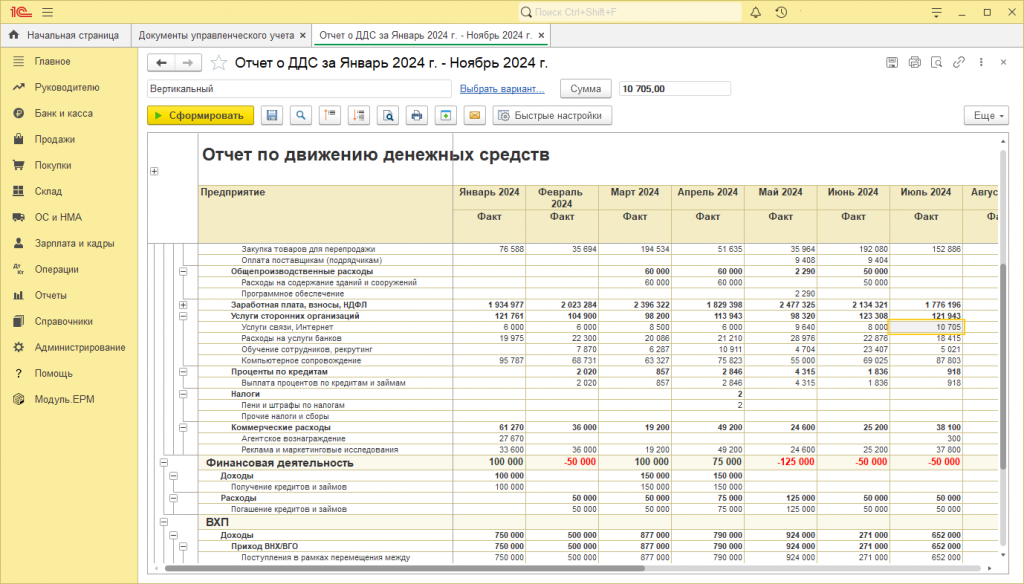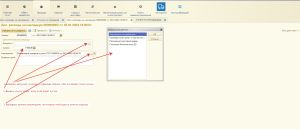Область применения
Основной задачей управленческого учета является предоставление менеджерам и собственникам реальной информации о финансово-экономическом положении дел в бизнесе. Бухгалтерский учет, как правило, не может в полной мере ответить на данный вопрос - перед ним стоят другие задачи - помощь в формировании отчетности в надзорные органы. Данное решение помогает скорректировать бухгалтерский учет таким образом, чтобы с наименьшими трудозатратами и наибольшей точностью показать реальное финансовое состояние предприятия.
Экономическая прибыль - самый важный показатель эффективности работы предприятия. Для расчета данного показателя, экономисты обычно консолидируют данные из разных систем учета, содержащих данные оперативного и бухгалтерского учета за определенный период и с достаточно условной точностью. Часто инструментом для такой консолидации выступает в лучшем случае Excel. Решение позволяет вести управленческий учет "в режиме реального времени", опираясь на методе двойной записи, который предоставляет полный контроль за всеми хозяйственными операциями предприятия.
Функциональные возможности
Повышайте эффективность бизнеса с помощью гибкой системы управления - EPM-системы!
- Единая информационная система предприятия - цифровой двойник Вашего бизнеса;
- Легкость входа даже неподготовленным пользователям - симбиоз простоты Excel и возможностей 1С как учетной системы;
- Быстрый старт ведения управленческого учета;
- Помощник внедрения, помощник ввода начальных остатков - начать работу в программе можно без долгого внедрения;
- Общая НСИ, в том числе справочники Контрагентов, Договоров, Организаций, статей затрат и ДДС и других;
- Четкое разделение функционала и хранения Бухгалтерских и Управленческих данных;
- Открытый исходный код - быстрая доработка под свои нужны собственными силами;
- Возможность обособленного использования, без ведения бухгалтерии как источника данных;
- Быстрая и простая установка в виде Расширения для 1С: Бухгалтерия 3.0 без необходимости снятия конфигурации с поддержки;
- Безопасность данных и быстрое удаление данных управленческого учета из базы при необходимости.
Управленческий учет: трансформируйте данные бухгалтерского учета в нужную вашему бизнесу аналитику
- Отдельный оптимальный управленческий план счетов;
- Предустановленные классификаторы статей ДДС, статей затрат и статей баланса;
- Использование общих с БухУчетом справочников базы;
- Учет в разрезе ЦФО/Проектов/Бизнес-единиц;
- Возможность оплаты за стороннее ЦФО, расшифровка платежа по ЦФО;
- Гибкие настройки мэппинга документов и проводок;
- Автоматическая трансформация бухгалтерских документов в управленческие;
- Управленческие мастер-отчеты (ДДС, ФинРез, Баланс);
- Элиминация и сверка ВГО;
- Гибкие настройки формирования управленческого баланса по счетам и его быcтрая расшифровка;
- Показатели эффективности на основании реальных данных.
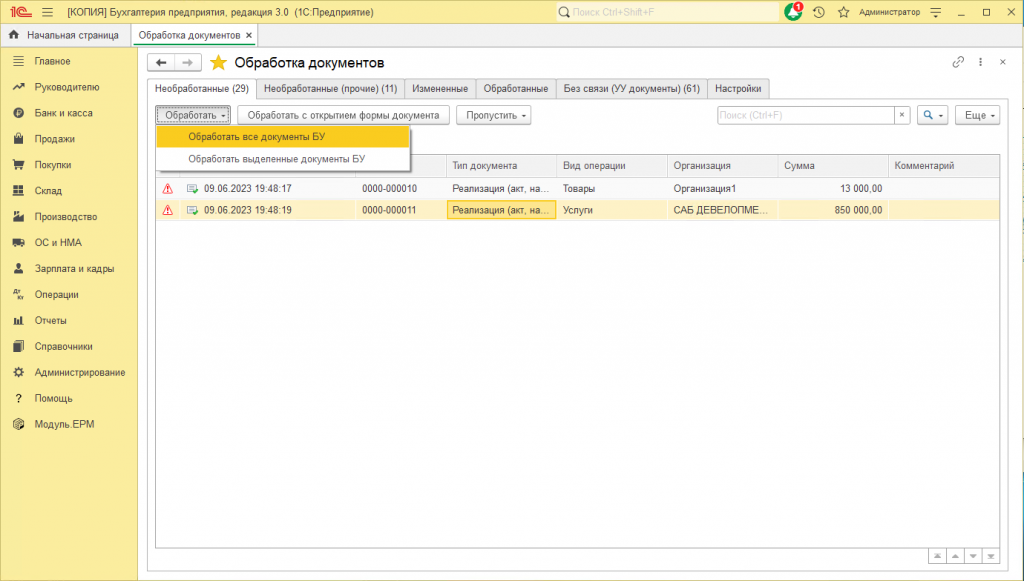
Бюджетирование: используйте возможности сценарного планирования для подготовки бюджетов
- Сценарии планирования;
- Бюджетирование в разрезе ЦФО/Проектов/Бизнес-единиц;
- Бюджетные данные сразу на управленческом плане счетов;
- Бюджеты себестоимости, ДДС, ФинРеза, бюджет по Балансу;
- Быстрое формирование план-факта по мастер-отчетам (ДДС, ФинРез, Баланс);
- Возможности загрузки данных из Excel;
- Процессы утверждения бюджетов;
- Контроль исполнения бюджета (лимитов) ДДС в связке с Заявками на оплату.
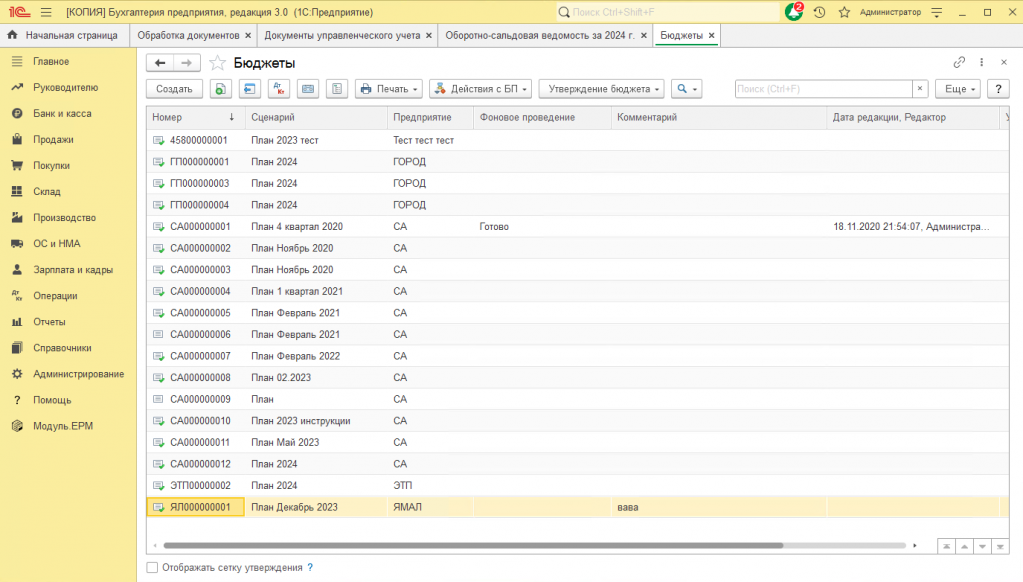

Финансы: избегайте кассовых разрывов с помощью мощных инструментов управления финансированием
- Отчеты о ДДС, план-факт по ДДС в разрезе ЦФО/Проектов/Бизнес-единиц;
- Заявки на оплату на основании Счетов поставщиков, Платежных поручений;
- Платежный календарь и прогнозирование остатков;
- Управление сроками оплат: перенос по датам и источникам, дробление платежей;
- Формирование реестров платежей из заявок;
- Контроль исполнения бюджета ДДС;
- Контроль задолженности поставщикам
- Централизованное управление казначейством.
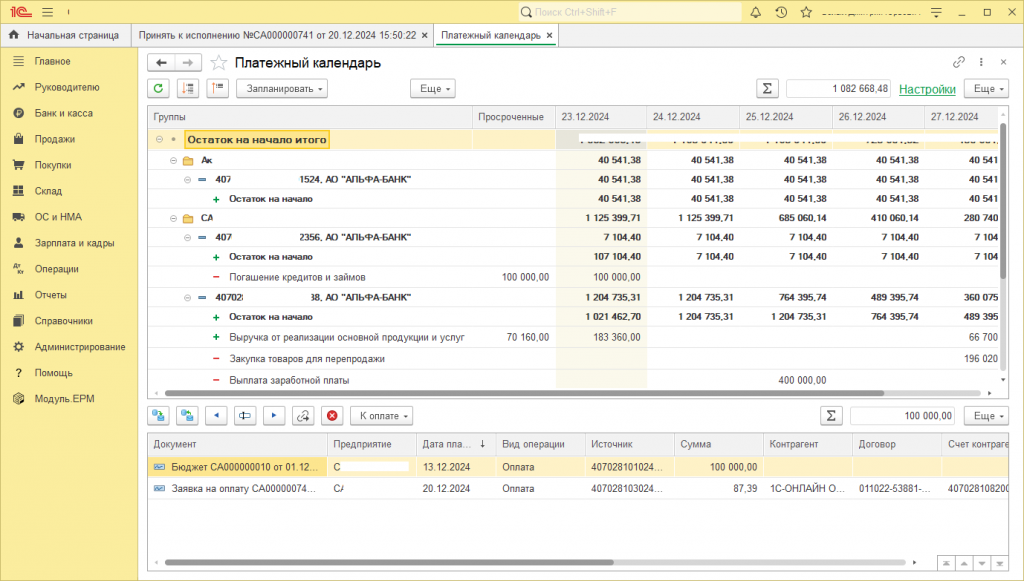
Используйте EPM-систему для решения основных бизнес-задач
- Консолидация управленческой отчетности по группе компаний;
- Прозрачное и удобное управление финансами, казначейством и бюджетом;
- Организация единой информационной среды компании для оперативного обмена информацией;
- Цифровизация и автоматизация как операционных, так и бизнес-процессов компании
Установка модуля
Модуль представляет собой расширение для конфигурации 1С:Бухгалтерия. Поэтому его установка ничем не отличается от установки любого расширения. Краткая инструкция по установке любого расширения в базу 1С
Для установки модуля потребуются права администратора системы и монопольный доступ к базе (активных сеансов других пользователей быть не должно).
Возможно два варианта установки модуля:
- в режиме предприятия;
- в режиме конфигуратора.
Установка в режиме Предприятия
Чтобы установить модуль в режиме предприятия, нужно зайти в базу в обычном режиме (режиме предприятия).
Необходимо проверить доступность пункта меню Все функции или Функции технического специалиста. Для этого в главном меню, которое расположено вверху справа от имени пользователя сеанса нужно выбрать пункт Настройки>Параметры. В открывшемся окне установить галочку "Режим технического специалиста", нажать ОК.
Теперь в главном меню появится пункт "Функции технического специалиста", после выбора которого откроется окно всех объектов конфигурации. В группе Стандартные выбрать Управление расширениями конфигурации. Откроется окно списка расширений.
Для добавления нового расширения нужно нажать Добавить. В окне выбора файла соответственно выбрать файл расширения.
После успешной загрузки модуля, нужно снять галочки Безопасный режим и Защита от опасных действий.
Затем нужно перезапустить 1С, с помощью команды Перезапустить, которая находится в меню окно списка расширений.
Если при установке расширения возникнут ошибки, то можно попробовать снять галочку "Проверять возможность применения при добавлении и загрузке" в группе "Параметры доавления расширений конфигураций" в верхней части формы управления расширениями.
Установка в режиме Конфигуратора
Чтобы установить модуль в режиме конфигуратора, нужно зайти в базу в режиме конфигуратора 1С.
Далее в главном меню выбрать Конфигурация>Расширения конфигурации. Откроется новое окно списка расширений. Для добавления нового расширения нужно нажать Добавить.
В открывшемся окне добавления нового расширения указать произвольные значения имени, синонима и префикса. В назначении выбрать Дополнение и подтвердить добавление расширения.
После того как новое расширение появилось в списке, необходимо выделить его курсором, выбрать в меню окна списка расширений Конфигурация>Загрузить конфигурацию из файла. В окне выбора файла соответственно выбрать файл расширения.
После успешной загрузки модуля, нужно снять галочки Безопасный режим и Защита от опасных действий.
Затем можно запускать 1С в режиме предприятия и переходить к настройке модуля.
Настройка модуля
После успешной установки модуля появится новая подсистема Модуль EPM. Все первоначальные настройки модуля осуществляются в Настройках внедрение модуля. Для доступа к монитору внедрение необходим ввод ключа лицензии.
После успешной установки модуля и перезапуска базы, при входе в режиме Предприятия откроется окно ввода лицензии модуля.
Лицензирование
После активации лицензии или пробного периода откроется окно Настроек и внедрения модуля.
Важно корректно заполнить Первоначальные настройки модуля, т.к. включение таких настроек, как "Заполнить классификаторы статей" после выполнения настроек будет сложно отменить.
Также на данном этапе необходимо определиться с финансовой структурой предприятия. Есть ли у предприятия направления деятельности, бизнес-единицы и необходим ли балансовый метод их учета. Эти настройки относятся к группе "Какой будет финансовая структура предприятия?".
Также необходимо выбрать подсистемы, которые будут использоваться в работе модуля. Включить необходимые подсистемы можно будет и после первоначальной настройки.
После проверки всех настроек можно нажимать на кнопку "Выполнить первоначально внедрение и настройку".
На данном этапе возможны ошибки, связанные с ручным изменением Статей ДДС или Статей затрат. Для их обхода необходимо обратиться за помощью в техподдержку сайта, по кнопке ниже.
Причины купить
- простой и понятный интерфейс и в то же время достаточный для полноценного ведения учета всей хозяйственной деятельности предприятия;
- возможность произвольной корректировки оперативных и бухгалтерских данных для формирования реальной картины бизнеса;
- решение позволяет недвусмысленно ответить на главный вопрос собственника: "сколько денег заработано с проекта "А"?"
Техническая поддержка и обновления
Бесплатный период техподдержки составляет 1 месяц со дня покупки.
Также после приобретения вы получаете 3 месяца бесплатных обновлений.
По окончании бесплатного периода вы можете приобрести услугу технической поддержки с доступом к обновлениям на платной основе.
Проверить наличие обновлений можно в личном кабинете. Если обновления недоступны - загрузить новую версию можно после покупки обновлений/технической поддержки.
Задать вопрос по программе можно по кнопке "Техподдержка" на странице описания.
При создании тикета необходимо предоставить:
- Номер заказа
- Описание вопроса. Если это ошибки - напишите порядок ваших действий с программой, которые к ней привели (приложите видео/скриншоты/отчеты об ошибке)
- Точную конфигурацию 1С, и версию платформы, на которой используете купленное решение (наименование и версию 1С можно взять из раздела "О программе"), версию купленной программы.
К созданной заявке подключается специалист. Дальнейшее обсуждение проблемы будет проходить в тикете техподдержки. Стандартный срок реакции - 24 часа в рабочие дни с момента обращения.
Внимание! Техническая поддержка предоставляется исключительно в рамках переписки по обращению. В некоторых случаях для диагностики ошибок и/или вопросов, связанных с особенностями использования продукта в информационных базах покупателя, может потребоваться дополнительная платная диагностика с организацией удаленного доступа к информационной базе. Стоимость уточняется индивидуально.
Проверено на следующих конфигурациях и релизах:
- Бухгалтерия предприятия, редакция 3.0, релизы 3.0.166.17
- Бухгалтерия предприятия КОРП, редакция 3.0, релизы 3.0.166.17